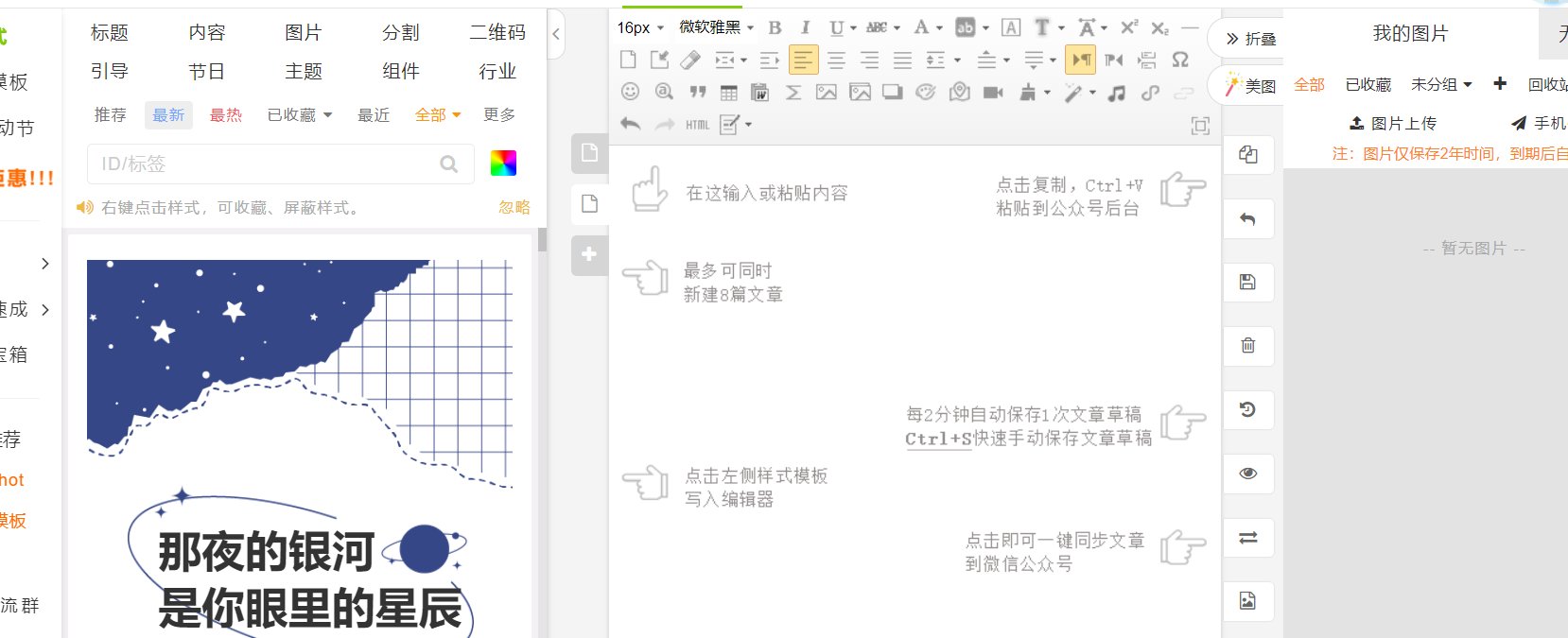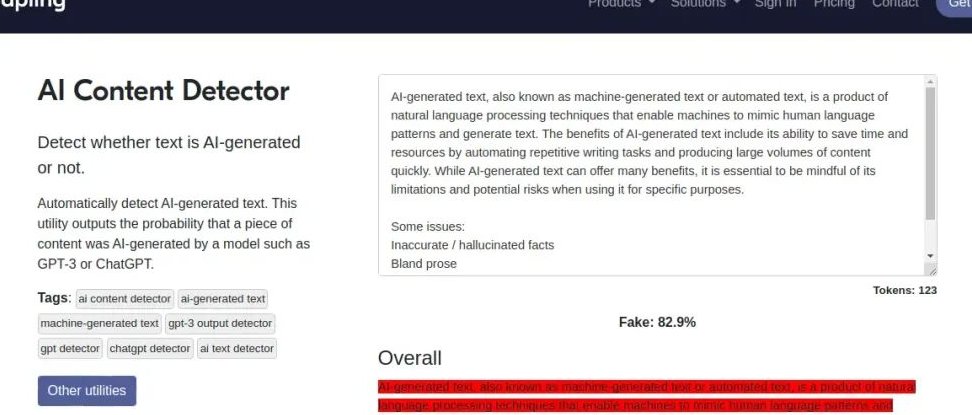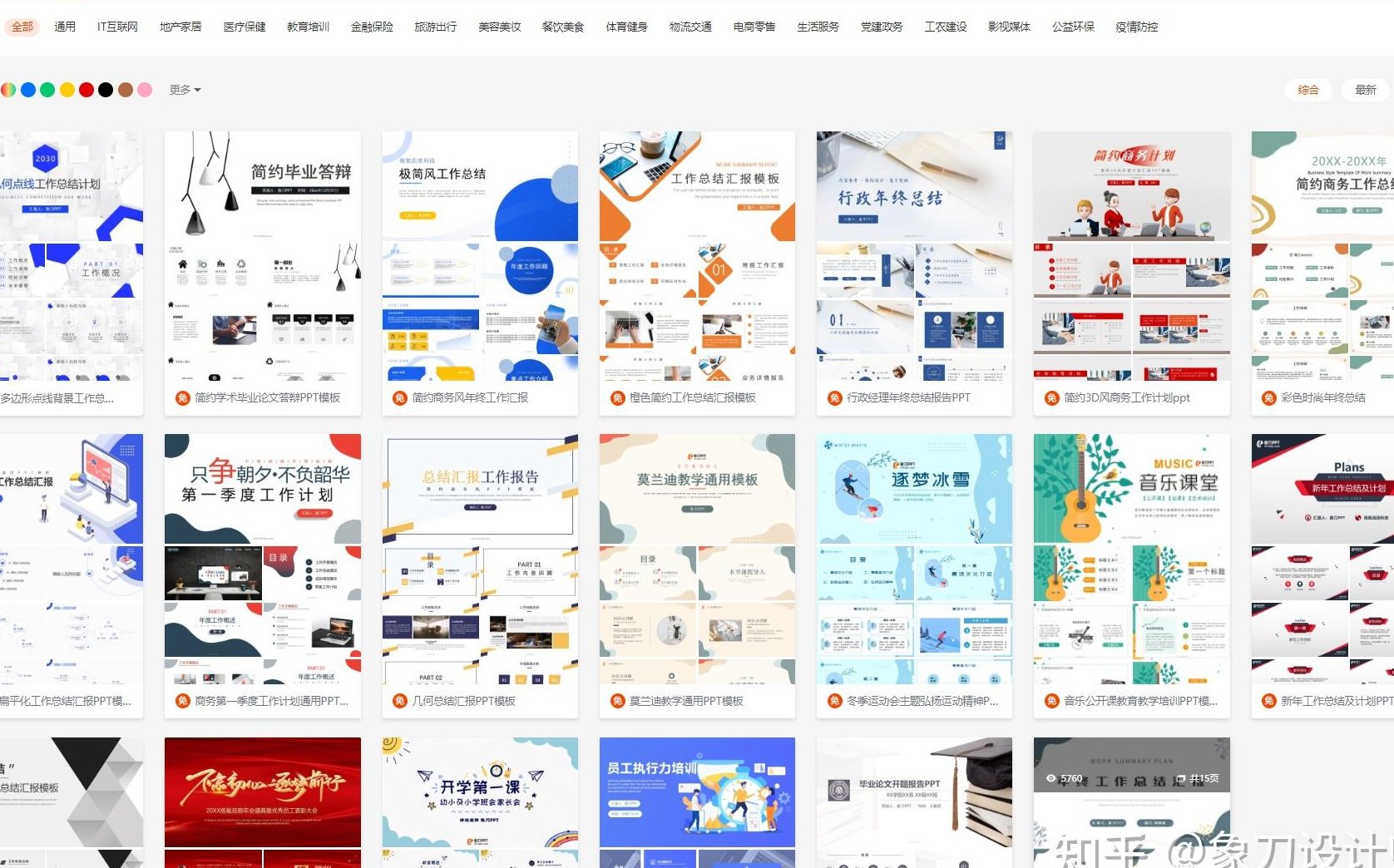📌 选对工具是第一步,这 3 款 AI 排版神器亲测好用
做公众号排版的都知道,选对工具能省一半事。目前市面上主流的 AI 智能排版工具有 3 款,各有各的优势,先给大家拆解一下。
第一款是「壹伴」,老玩家应该都熟悉,它的 AI 排版功能最突出的是 “语义识别”。比如你复制一段产品介绍,它能自动判断是干货文还是种草文,推荐对应的排版模板。而且和微信公众号后台无缝衔接,直接在编辑器里操作,不用来回切换页面。缺点是免费版功能有限,想要自动调整行距、字体这些细节,得开会员。
第二款是「135 编辑器」,它的 AI 模块叫 “智能美化”,适合新手。不管你粘贴什么格式的文字,它都能一键统一字体、段落间距,甚至会自动给重点内容加底色。我最喜欢它的 “封面生成” 功能,上传头图后,AI 能根据文章标题生成匹配的排版,省了找设计的功夫。
第三款是「Canva 可画」,严格来说它是设计工具,但 AI 排版插件很能打。如果你需要做图文混排的深度美化,比如插入数据图表、动图,用它准没错。不过操作稍微复杂点,得花 10 分钟熟悉界面。建议经常做原创插画、信息图的公众号用这款。
选工具的时候别贪多,根据自己的内容类型定。纯文字类的干货号,壹伴足够;经常发活动、种草文的,135 编辑器效率高;做深度内容、需要视觉冲击的,Canva 更合适。
🔗 3 步完成账号绑定,授权这步千万别错
选好工具后,第一步就是绑定公众号。别看这步简单,很多人在这里栽过跟头,导致排版后发布失败。
先打开你选的 AI 排版工具,在 “我的账号” 里找到 “公众号授权”。以壹伴为例,点击后会跳转到微信公众平台的授权页面,这里有个关键点:必须勾选 “素材管理” 和 “发布” 权限,不然工具只能编辑不能直接发布。之前有个朋友就是漏了这步,排好版只能手动复制,白瞎了 AI 的自动排版功能。
授权成功后,工具会同步你公众号的历史素材。这时候最好在工具里建一个 “常用样式库”,把你公众号固定的字体(比如微软雅黑)、标题格式(比如二级标题用红色)设置成默认。这样下次排版,AI 会优先套用这些设置,不用每次都调。
还有个隐藏技巧,如果你有多个公众号,记得在工具里设置 “账号分组”。比如我同时运营企业号和个人号,企业号用正式的蓝色调,个人号用活泼的橙色系,AI 能记住不同账号的风格,切换账号时自动适配,这点特别省心。
🎨 模板不是拿来就用,这样调才符合你的风格
AI 排版的核心是模板,但直接套用别人的模板,很容易和其他公众号 “撞衫”。教大家一个方法,用 AI 模板做基础,再做 3 处调整,就能做出独特的风格。
先根据文章类型选模板。比如干货文选 “清单式” 模板,每段开头有项目符号;情感文选 “留白式” 模板,段落间距大一点;活动文选 “色块式” 模板,重点信息用底色突出。选好后别急着改内容,先看整体框架,AI 推荐的模板可能有 5 个板块,但你的文章只需要 3 个,直接删掉多余的,避免排版臃肿。
然后调整细节。字体方面,标题用微软雅黑加粗,正文字号设为 14px,这是经过测试的最适合手机阅读的大小。颜色上,全文主色不超过 3 种,比如主色用品牌色,辅助色用浅灰,强调色用红色。这些设置好后,保存成 “个人模板”,下次 AI 会优先调用,不用重复设置。
最容易被忽略的是 “图片适配”。AI 虽然能自动调整图片大小,但不会判断图片内容。比如你插入一张长图,AI 可能直接压缩变形。这时候手动改成 “点击查看原图” 的样式,既保持排版整洁,又不影响阅读体验。还有表情包,AI 会默认加在段落末尾,其实放在句中更自然,比如讲重点前加个✨,转折处加个↪️,这些小调整能让排版更生动。
✏️ 自定义功能藏着大玄机,这 5 个按钮一定要会用
AI 排版不是完全 “傻瓜式” 的,想做出高级感,得会用自定义功能。这 5 个按钮我每次排版必用,分享给大家。
第一个是 “智能分段”。有时候复制过来的文字是一大段,AI 能自动按句号分段,但不够精准。点击 “手动分段”,把长句拆成短句,比如 “这款产品的优势在于价格低、质量好、发货快”,拆成 “这款产品的优势在于三点:价格低;质量好;发货快。” 阅读起来更轻松。
第二个是 “关键词高亮”。输入文章后,AI 会自动识别重点词,比如数字、专有名词,但可能漏标。自己再检查一遍,把核心卖点(比如 “买一送一”)用黄色底色标出来,注意别标太多,一页最多 3 处,不然显得乱。
第三个是 “引用样式”。遇到名人名言、用户评价,用这个功能会自动加上左引号图标和灰色背景,和正文区分开。之前试过用加粗代替,效果差远了,引用样式能让读者一眼看出这是重点内容。
第四个是 “代码块”。如果你的文章里有教程类内容,比如设置步骤、公式,用代码块样式会更清晰。AI 能自动识别代码格式,不用手动调缩进,这点对科技类公众号太友好了。
第五个是 “定时保存”。别以为 AI 会自动保存,有时候网络卡了,没保存的内容会丢失。建议每编辑 10 分钟点一次保存,或者在设置里把自动保存时间调成 1 分钟,稳一点总没错。
👀 预览环节别偷懒,这 3 个地方必须检查
排好版别急着发布,预览这步能避免 90% 的问题。很多人只在手机上看一眼,其实远远不够,这 3 个检查点一定要做到位。
先在工具里点 “多端预览”,看看在 iPhone 和安卓手机上的显示效果。同样的字体,在不同系统里可能不一样,比如安卓的 “思源黑体” 比 iPhone 的粗一点,发现字太挤就调大行距,一般设为 1.5 倍最合适。
然后用微信自带的 “预览到手机” 功能,重点看图片加载速度。AI 排版会自动压缩图片,但有时候动图压缩后会模糊。这时候手动替换成原图,再用工具里的 “图片优化” 功能重新压缩,既能保证清晰度,又不影响加载。
最后检查超链接和小程序卡片。AI 可能会自动给文字加链接,但有时候会错加。比如 “点击这里购买”,链接应该指向商品页,要是不小心链到首页就麻烦了。逐个点一遍,确保跳转正确,特别是活动文章,链接错了会直接影响转化。
还有个小技巧,预览时用两个不同的微信账号看,一个关注了公众号,一个没关注。没关注的用户看到的排版可能有差异,比如关注引导语的位置,提前调好避免尴尬。
📊 发布后别撒手,用数据反推排版优化
排版不是一锤子买卖,得根据数据不断调整。AI 工具里的数据分析功能,能帮你找到优化方向。
看 “阅读完成率”,如果前 3 屏的完成率低,说明开头排版有问题。可能是标题太大占了太多位置,或者第一段太长,读者没耐心看。下次用 AI 排版时,把首段字数控制在 100 字以内,标题字号调小一号试试。
再看 “互动率”,包括在看、点赞、留言。如果某篇文章的互动率突然高,回头看看排版有什么特别的。我之前有篇文章用了 “投票样式”,让读者选喜欢的产品颜色,互动率比平时高 30%,后来就在同类文章里经常用这个功能。
还要关注 “图片点击量”,AI 工具能统计每张图片的点击次数。如果封面图点击量高,说明读者对这个视觉风格感兴趣,下次排版就多用类似的图片;如果中间的插图没人点,可能是位置放得不对,试试放在段落开头,而不是末尾。
另外,每周做一次排版对比。把不同模板的文章数据列出来,比如 “清单式” 模板的平均阅读量是多少,“色块式” 的是多少,慢慢就能找到适合自己公众号的排版风格。AI 再智能,也需要人的经验来优化,数据就是最好的老师。